如何修复Xinput1_3.dll缺失?
1、首先,必须说Xinput1_3.dll是构成Microsoft DirectX软件集合的许多文件之一。如果你是一个忠实的玩家,那么你可能不需要进一步的解释。尽管如此,很多用户可能不熟悉这个软件。因此,简单地说,DirectX是一种与图形卡并行工作的程序,可帮助创建高质量的环境和效果,而不会导致系统变慢。
2、正如我们已经提到的,Xinput1_3.dll文件是DirectX软件的一个组件,它往往与基于图形的视频游戏捆绑在一起。不幸的是,许多游戏迷抱怨说,由于Xinput1_3.dll是Missing错误,它们无法发布Rage,Stream中的Crew,使命召唤,Sims 2,WoW和许多其他游戏,这表明:
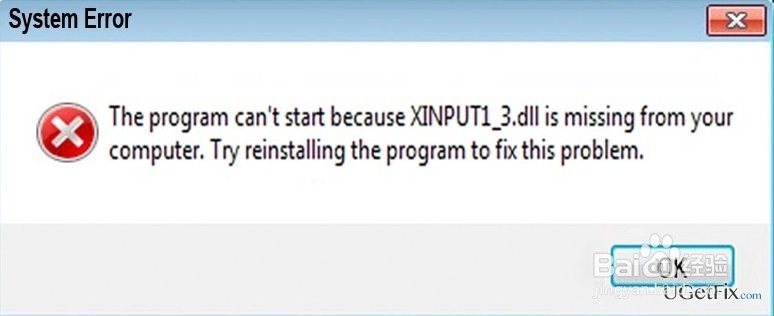
3、“the file xinput1_3.dll is missing”“Xinput1_3.DLL Not Found”“File xinput1_3.dll not found”“Xinput1_3.dll not found. Reinstalling might help fix this.”
4、如果您是持续出现此错误的用户之一,则表示Xinput1_3.dll文件已损坏或出于某种原因无法正常运行,这当然会妨碍DirectX软件的有效运行。因此,需要上述软件的游戏无法启动。幸运的是,您找到了正确的位置,因为在本文中,我们将提供几个技巧,帮助您修复Xinput1_3.dll缺失错误。如果您对此感兴趣,请参阅下一节中的说明。
1、Xinput1_3.dll缺失错误可能会成为一个严重的头痛,因为你可能不被允许启动你最喜欢的游戏。在收到此错误消息后立即尝试重新启动计算机。在某些情况下,X input1_3.dll文件无法上传; 因此,通过重新启动系统,您可以强制DirectX软件重新加载其所有组件。
2、如果重新启动系统没有帮助,我们建议您尝试下载最新版本的DirectX应用程序。它可以在各种下载源中找到; 不过,请确保您选择一个可靠的,并检查它是否没有充满'可选下载'。
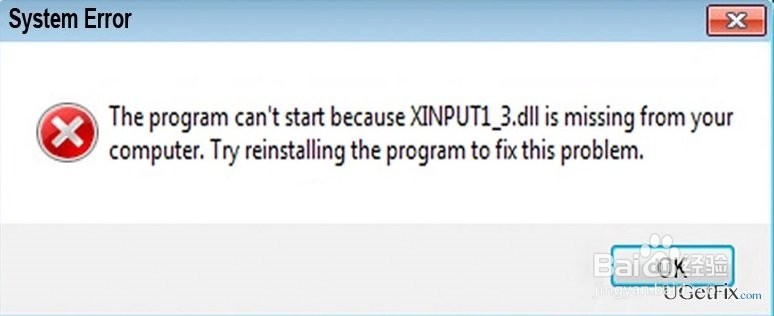
3、不幸的是,如果使用DirectX安装的xinput1_3.dll文件损坏并作为恶意软件工作,这可能不起作用。在这种情况下,我们建议安装PC优化工具,该工具将检测所有需要移除的无用,损坏和可能危险的文件。大量的PC优化工具提供自动替换过时或损坏的文件,这当然可能有助于修复Xinput1_3.dll缺失错误。为此,请尝试使用RegCure Pro。
4、注意:尽管互联网上有很多网站提供了安装.dll文件,但它绝对不是最好的解决方案。请记住,.dll文件下载源不被批准; 因此,通过自行安装.dll文件,您可能会遇到病毒感染或安装黑客滥用的文件。
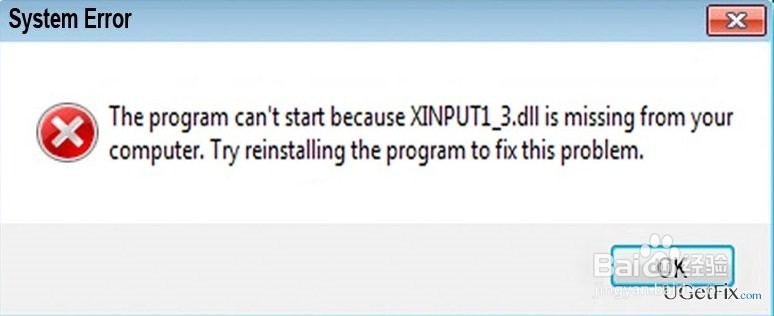
5、最后,你也应该知道安装Xinput1_3.dll或其他任何.dll文件无助于修复Xinput1_3.dll完全丢失错误。您可以做的最好的办法是找到可靠的下载源(本例中为Microsoft)并下载整个相关软件包(本例中为DirectX)。
1、问题:如何解决您的系统虚拟内存不足问题在Windows 10上?
请咨询如何增加Windows 10上的虚拟内存。几天前,我的电脑变得非常慢,并且出现了关于低虚拟内存的通知。我不知道这意味着什么,以及如何处理这个问题,所以请尽快帮助我。提前致谢!
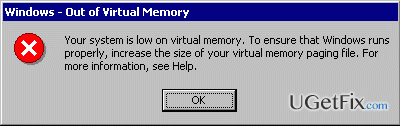
2、大多数Windows操作系统用户都很清楚系统放慢速度的意义。PC出现呆滞的原因有很多种,包括系统错误,病毒感染,RAM存储不足等等。只要Windows 10发布以来,人们已经开始对有关问题报告V irtual内存。很多时候,升级到Windows 10后很快人们会收到这样的通知:
3、您的系统虚拟内存不足。Windows正在增加虚拟内存页面文件的大小。在此过程中,某些应用程序的内存请求可能会被拒绝。有关更多信息,请参阅帮助。
4、在低虚拟内存通知出现之前,用户报告系统非常猛烈并且没有正确响应。这些症状不仅仅是烦人,因为人们很难加载需要大量系统资源的游戏或程序。这是因为虚拟内存(也称为交换文件)负责执行重型程序。因此,如果您遇到虚拟内存过低错误,这意味着您的操作系统无法处理您要启动的程序。因此,在这篇短文中,我们将解释如何增加虚拟内存。
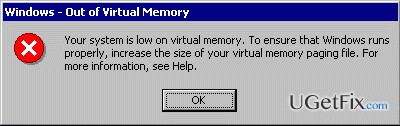
1、如果您持续收到上面提供的通知,并且无法在您的计算机上加载一堆程序,那么现在是时候采取措施并增加虚拟内存。这是摆脱恼人的弹出窗口并让PC恢复速度的唯一方法。
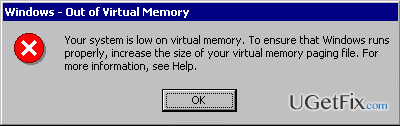
2、最简单的方法之一是增加分页文件的大小,这是默认设置的初始虚拟内存文件。它等于您的设备上安装的RAM数量。Windows系统允许三次增加分页文件的大小,这意味着如果你有3GB的RAM内存,那么你可以将分页文件增加到12GB的最大值。因此,要提高Windows操作系统的速度并终止虚拟内存工具的低弹出,您必须执行以下操作:
3、打开“ 开始”菜单,然后输入System
您应该在搜索结果顶部看到系统和控制面板选项。点击系统打开系统信息窗口。
点击左侧窗格中的高级系统设置。
转到高级选项卡,然后单击性能下的设置。
再次单击“ 高级”选项卡查看Windows默认虚拟内存的大小。
点击更改。
4、您应该看到设置旁边的勾号,指出为所有驱动程序自动管理页面文件大小。取消选中它并选择您要更改页面文件大小的驱动程序(例如C :)。
选择自定义大小并为分页文件设置最大大小(建议不要超过4.5GB)。
最后,点击设置,然后确定。
如果这种方法没有帮助,那么你应该考虑升级你的物理RAM内存。